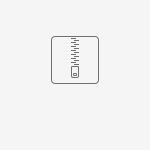- Criado por Fernando Simoes, última alteração em set 09, 2022
Você está vendo a versão antiga da página. Ver a versão atual.
Comparar com o atual Ver Histórico da Página
« Anterior Versão 2 Atual »

Com a entrada em vigência da NT 2021.004 v1.31, que está prevista para o dia 12/09/2022, a SEFAZ de cada UF poderá exigir o preenchimento do Registro MS e Lote na NF-e modelo 55 quando o código do NCM do produto for de medicamento.
Se sua UF passar a exigir essas informações, revise o cadastro de seus produtos para garantir que eles contenham toda informação necessária.
Essa implementação da NT2021.004 está disponível a partir da versão 3.0.5.14.
Com a entrada em vigência da NT 2021.004 v1.31, que está prevista para o dia 12/09/2022, a SEFAZ de cada UF poderá exigir o preenchimento do Registro MS e Lote na NF-e modelo 55 quando o código do NCM do produto for de medicamento.
Se sua UF passar a exigir essas informações, revise o cadastro de seus produtos para garantir que eles contenham toda informação necessária.
Utilize a opção de menu Cadastros > Produtos > Produtos > Filtro > Produtos com NCM de medicamento cujo cadastro pode necessitar de revisão (NF-e 4.00) para visualizar os produtos cujo cadastro pode necessitar de revisar.
É importante que sejam revisados os seguintes dados nos produtos filtrados:
- Controle Especial (O produto pode estar sujeito a algum tipo de controle);
- Grupo (Produto de uso controlado o campo "Controlado" decerá ser configurado como "S");
- Medicamento (Necessita ser definido como "Sim");
- Registro MS (O produto pode ter número de registro com 13 algarismos ou ser ISENTO).
As validações dos demais campos permaneceram a mesma tratativa de atualmente!

Figura 01 - Mensagem
É essencial a revisão de todo o cadastro de produto ( Cadastros > Produtos > Produtos > Filtro > Produtos com NCM de medicamento cujo cadastro pode necessitar de revisão (NF-e 4.00) ) para a correção e preenchimento do Registro MS e Lote nas emissões de NF-e (modelo 55) no XML, assim, evitando que ao realizar emissão de NF-e a SEFAZ retorne a Rejeição.
Essa regra é válida para todas as operações de emissões de NF-e modelo 55.
Caso o usuário faça a emissão de uma NF-e modelo 55, e não seja validado Lote ou Registro MS, quando for realizar a geração do XML e der a rejeição 840 por não estar levando o preenchimento do Registro MS e também Lote, o sistema apresentará a mensagem de inconsistência:

Figura 02 - Inconsistência da Nota Fiscal
No campo Descrição da grade na parte inferior aparecerá a mensagem da inconsistência retornada pela SEFAZ.
→ Ao ![]() clicar duas vezes sobre o produto nessa inconsistência, o sistema deverá apresentar a tela do cadastro de Produto já filtrando o produto que gerou a rejeição e com o cursor de entrada posicionado no campo Registro MS
clicar duas vezes sobre o produto nessa inconsistência, o sistema deverá apresentar a tela do cadastro de Produto já filtrando o produto que gerou a rejeição e com o cursor de entrada posicionado no campo Registro MS ![]() .
.
→ Ao validar a informação do cadastro de produto, se não houver um lote cadastrado será aberta a tela para preenchimento das informações de Lote e marcação do Controle Especial ![]() .
.
Para realizar as alterações necessárias o sistema validará se o usuário que está realizando a operação possui permissão de acesso.
Se não possuir, o Linx Big Farma notificará o usuário e abortará a operação de abertura do cadastro.
Caso possua mais de um produto com inconsistência a tela informará todos os itens.
Com a correção de um item a tela de inconsistência efetuará o processo de validação dos itens (conforme rotina da tela).
Depois de efetuada a correção de todas as inconsistências apresentadas a nota poderá ser emitida corretamente sem rejeições da SEFAZ .
Exemplos de Impacto de Emissões de NF-e
Todas as operações de emissões de NF-e modelo 55 serão impactadas se as informações de Registro MS e Lote do medicamento NÃO estiverem corretamente definidas em seu cadastro de Produtos.
Algumas dessas emissões podem ser mais impactadas que outras, como é o caso da emissão de Notas Fiscais de Referência.
E por que o impacto nessa operação será maior? Porque ela depende que as vendas de produtos enquadrados nos NCM 3001,3002,3003,3004,3005 e 3006 tenham o lote do medicamento. Portanto, se as vendas desses produtos não tiverem o lote informado, a emissão da Nota Fiscal de referência será rejeitada pela Sefaz.
Na tela de emissão de Notas Fiscais de referência é possível realizar o preenchimento de Lote, através da opção "Informar Lote de Medicamento".Deverá ser marcada opção "Estou ciente dos impactos de realizar essa operação", somente será habilitado o preenchimento dos campos, após marcação dessa opção.
Figura 03 - Informar Lote de Medicamento
Os campos como Registro MS, Lote, Data Fabricação e Validade deverão ser preenchidos conforme orientação abaixo:
Registro MS - deverá ter 13 dígitos ou literal Isento;
Lote - no máximo 20 caracteres;
Data Fabricação - menor ou igual a data atual, não poderá ser maior que a data atual;
Validade - maior ou igual data de fabricação;
Essa nova funcionalidade está disponível a partir da versão 3.0.6.9 - 29/07/2022.
O objetivo dessa nova funcionalidade é que o usuário possa aproveitar outros dados disponibilizados pela ABCFarma/Guia da Farmácia, que no passado era atualizado esses dados no cadastro do produto e essa rotina volta a ser utilizada.
Para essa nova rotina de atualização de outros dados foi necessário criar passos e funcionalidades para importação de dados informados no próprio arquivo disponibilizado pela agência (ABC ou Guia).
Permissão
Para ter acesso a essa importação, é necessário primeiramente ter liberado o acesso à funcionalidade através da permissão do grupo de usuários.
Para isso vá até o menu Cadastros > Usuários > Grupo de Usuários, localize o grupo do usuário desejado e vá até a aba "Módulos" e no campo "Categoria" selecione Utilitários.

Figura 01 - Cadastro de Grupo de Usuários
Troque o "N" pelo "S" e digite tecla para cima ou para baixo do teclado para registrar a alteração.
Utilização
Seleção da Fonte de Dados
Após ser habilitado a permissão, vá ao menu Utilitários > Atualizar > Atualizar dados de produtos pelo ABCFarma/Guia.

Figura 02 - Atualização de Dados
Essa tela segue o mesmo padrão de wizard (passo a passo) para atualização de dados do cadastro de produtos.
Ao selecionar a fonte de dados (Guia da Farmácia ou ABFarma) será apresentado as seguintes a data do último download do arquivo:
 - Informa o download do arquivo atualizado e válido, inclusive considerando se o layout informado está atualizado para realizar a importação dos dados do arquivo;
- Informa o download do arquivo atualizado e válido, inclusive considerando se o layout informado está atualizado para realizar a importação dos dados do arquivo;
 - Informa o download do arquivo não atualizado e fora do layout próprio para a importação dos dados, necessitando assim ser baixado um novo arquivo;
- Informa o download do arquivo não atualizado e fora do layout próprio para a importação dos dados, necessitando assim ser baixado um novo arquivo;
 - Essa condição informa que o download é superior a 30 dias e portanto pode conter informações desatualizadas.
- Essa condição informa que o download é superior a 30 dias e portanto pode conter informações desatualizadas.
Para atualizar o download do arquivo basta ![]() clicar no botão
clicar no botão ![]() que direcionará para o processo de atualização de preços, onde nessa tela será solicitado o CNPJ e Senha para baixar o arquivo.
que direcionará para o processo de atualização de preços, onde nessa tela será solicitado o CNPJ e Senha para baixar o arquivo.
*** Esse procedimento é apenas para fazer o DOWNLOAD do arquivo de preços nada mais, ou seja, para atualizar os preços acesse o artigo Atualização de Preços no Linx Big Farma.
Após realizar o download do arquivo retorne para a funcionalidade de atualização de Dados.
Com o arquivo atualizado (situação ![]() na Figura acima)
na Figura acima) ![]() clique no botão
clique no botão ![]() .
.
Seleção de Produtos
Nessa tela segue o mesmo padrão já conhecido na atualiação de preços, onde mostra a quantidade de produtos marcados e associados no cadastro de produtos de acordo com a lista selecionada no passo anterior.
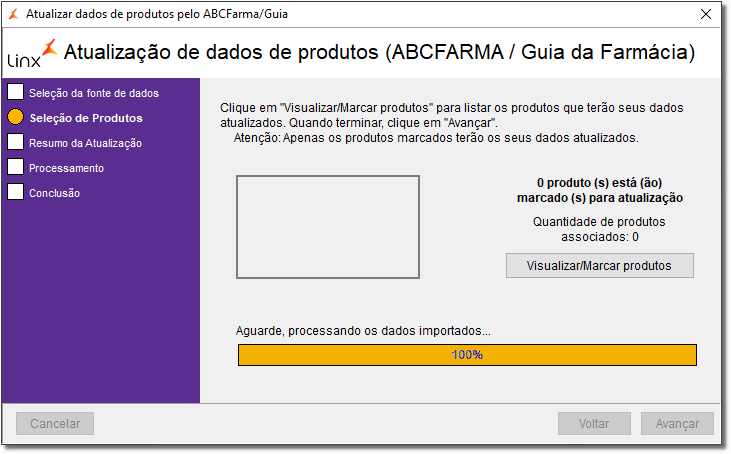
Figura 03 - Visualizar/Marcar Produtos
![]() Clique no botão
Clique no botão ![]() .
.
Nessa tela pode ser utilizado o botão ![]() para realizar um refinamento da pesquisa, seguindo o mesmo padrão já utilizado no sistema.
para realizar um refinamento da pesquisa, seguindo o mesmo padrão já utilizado no sistema.
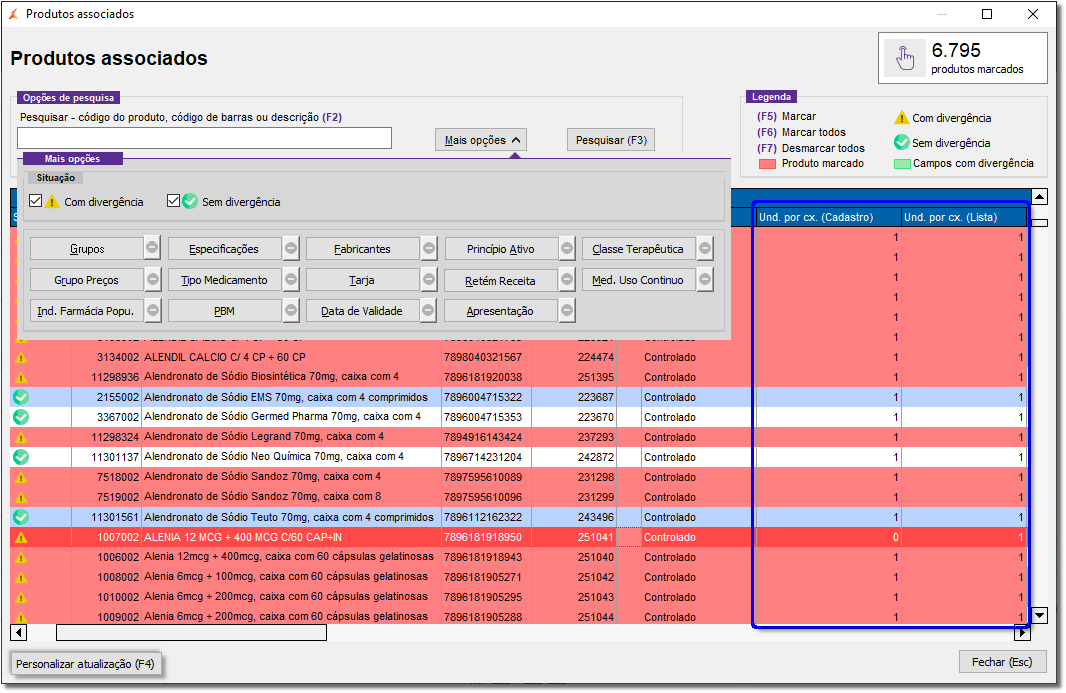
Figura 04 - Seleção/Marcação de Produtos
Essa tela consta com as colunas encontradas no cadastro e na lista (arquivo da fonte ABC ou Guia), e o sistema realiza um comparativo entre os dados encontrados nesses locais, demonstrando em tela os registros que possuem divergências e consequentemente os campos que necessitam de atualização.
Marque os produtos desejados com as teclas de seleção padrão do sistema.
Na sequência é necessário personalizar a atualização, ![]() clicando no botão
clicando no botão ![]() e selecionando os campos desejados para atualização.
e selecionando os campos desejados para atualização.
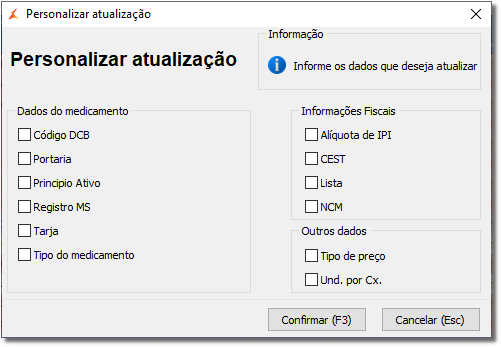
Figura 05 - Personalização
Essa personalização pode ser feita de acordo com a necessidade da atualização do cadastro do produto.
É obrigatório selecionar pelo menos um dado para atualização, caso contrário será exibida a mensagem abaixo:
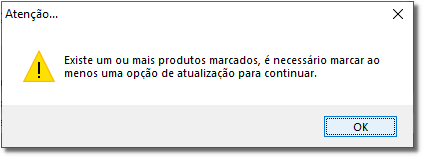
Figura 06 - Mensagem Informativa
Depois de selecionado os campos, e marcados os produtos será retornado à tela anterior (Figura 03 acima).
Resumo da Atualização
Nesse passo será visualizado a fonte (Guia ou ABC) e a quantidade de produtos selecionados no passo anterior (juntamente com os dados que serão atualizados no cadastro do produto selecionado).

Figura 07 - Resumo
Basta ![]() clicar em
clicar em ![]() .
.
Esse é o último passo que pode retornar para alterar a seleção dos produtos e os campos a serem atualizados.
Processamento
Nesse passo não mais é possível retornar para corrigir ou alterar os produtos selecionados, bem como os campos a serem atualizados no cadastro do produto.

Figura 08 - Processamento
Conclusão
Ao término do processamento será exibida a tela de conclusão.

Figura 09 - Conclusão
Os dados atualizados no cadastro do produto serão os mesmos informados na listagem oferecida pela fonte de dados ABCFarma ou Guia da Farmácia, portanto atente-se para a seleção dos produtos e também quais dados serão atualizados.
Importante salientar que os dados informados na listagem oferecida é de inteira responsabilidade da fonte de dados, a Linx não tem como alterar ou intervir nessa listagem.
As informações do Registro MS segue a base da ABC Farma e a Linx não tem responsabilidade sobre estes dados.
Para o funcionamento correto dessa ferramenta é necessário ter efetuado uma atualização de preços recentemente.
Essa nova ferramenta foi feita para o preenchimento automático do campo Registro MS nos produtos que não possuem a informação no cadastro.
Para obter o exe é necessário baixar o AtualizaRegistroMS.zip e descompacta-lo na pasta do sistema Linx Big Farma (C:\SistemaBIG).
Descompactar Arquivo
Vá em sua área de trabalho e pressione com o ![]() botão direito do mouse no atalho do sistema e selecione a opção Abrir local do arquivo.
botão direito do mouse no atalho do sistema e selecione a opção Abrir local do arquivo.

Figura 01 - Abrir Local do Arquivo
Salve o arquivo em anexo na pasta de instalação do Linx Big Farma (localizada pelo atalho na área de trabalho conforme figura acima) e depois localize o arquivo baixado e descompacte o mesmo.
Utilização
Após descompactar na pasta, execute-o e insira a identificação.

Figura 02 - Código de Usuário
Em seguida aparecerá a seguinte tela.
Onde será necessário selecionar o botão ![]() ou na tecla de atalho F3 para realizar a atualização.
ou na tecla de atalho F3 para realizar a atualização.

Figura 03 - Atualiza Registro MS
Nessa tela será possível verificar os produtos que não possuem o Registro MS.

Figura 04 - Registro MS
Em seguida pressione o botão ![]() para prosseguir.
para prosseguir.

Figura 05 - Atualizando Registro MS no Cadastro
O executável fará uma varredura no cadastro de produtos para confrontar os dados existentes no banco de dados com as informações disponibilizadas pela ABC Farma.
Após realizar a atualização aparecerá a seguinte mensagem

Figura 06 - Confirmação
Em seguida será apresentada uma tela onde aparecerá os produtos que obtiveram divergências entre o Registro MS encontrado no cadastro do produto com o disponibilizado pela ABC Farma.

Figura 07 - Produtos com Divergência no Registro MS
Será necessário que o usuário do sistema efetue a correção dos registros apresentados com divergência
Para visualizar esses registros, utilize as seguintes opções:
 - exportar em bloco notas (TXT), ou
- exportar em bloco notas (TXT), ou
 - exportar para o Excel.
- exportar para o Excel.
E será possível constatar a divergência e atualizar para o registro correto.
Para corrigir o registro vá até o menu Cadastro > Produto > Produto ou no menu rápido ![]() selecione o produto e na aba Inf. Medicamentos no campo Registro MS faça a correção e em seguida salve.
selecione o produto e na aba Inf. Medicamentos no campo Registro MS faça a correção e em seguida salve.

Figura 08 - Cadastro de Produtos
- Sem rótulos